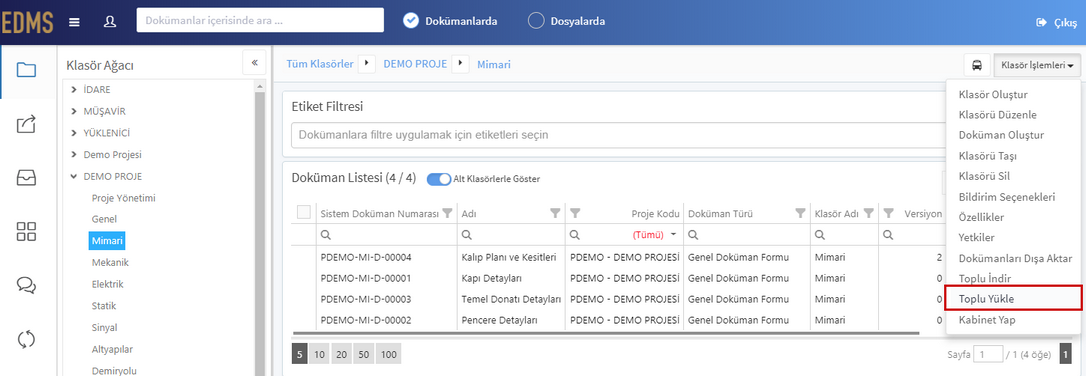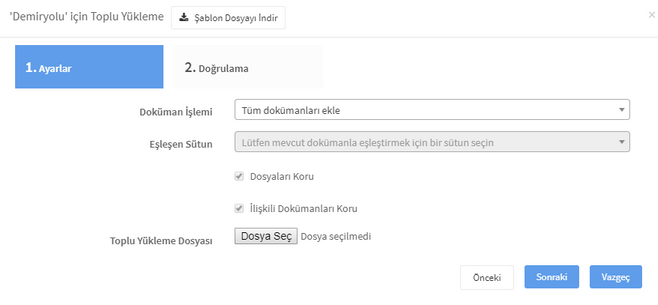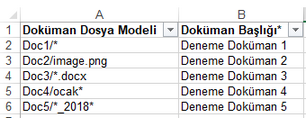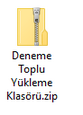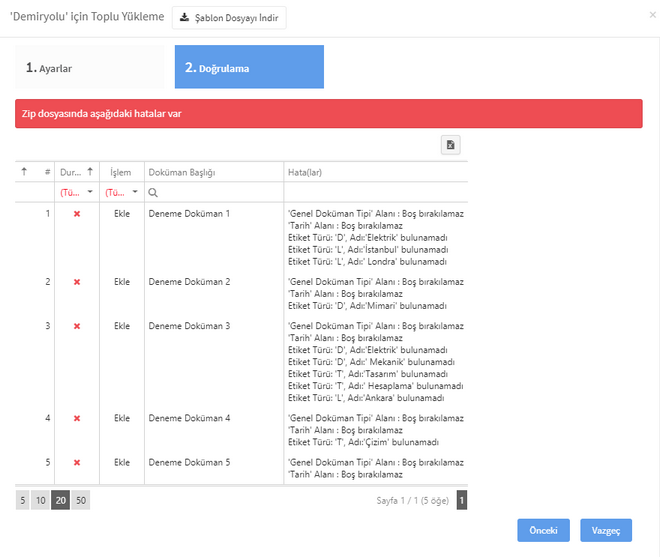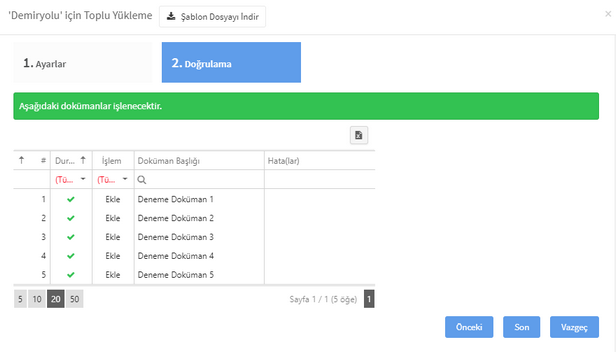Bir klasöre dokümanları Toplu Yüklemek için aşağıdaki adımları takip ediniz.
| 1. | Toplu Yükleme yapmak istediğiniz klasöre gidiniz. Ardından Klasör İşlemleri > Toplu Yükleme seçeneğine tıklayınız. |
| 2. | Toplu Yükle açılır penceresinin örnek ekran görüntüsü aşağıda gösterilmiştir. |
Şablon Dosyayı İndir: Klasörün Toplu Yükleme şablon dosyasını indirme butonudur.
Doküman İşlemi: Toplu yükleme doküman işleminin tanımlandığı alandır. Kullanılabilen işlemler şunlardır: Tüm dokümanları ekle, Doküman varsa güncelle ve Sadece yeni dokümanları ekle.
| • | Tüm dokümanları ekle: Excel dosya satırlarında tanımlanan tüm dokümanlar, herhangi bir eşleşme bulmaya çalışılmadan yeni dokümanlar olarak eklenir. |
| • | Doküman varsa güncelle: Sistem, her bir satırı mevcut dokümanlarla eşleştirmeye çalışır. Eşleşen sütunlar güncellenir, diğerleri eklenir. |
| • | Sadece yeni dokümanları ekle: Sistem yalnızca yeni dokümanları ekler. |
Eşleşen Sütun: Mevcut dokümanları güncellemek veya ilişkilendirmek amacıyla, excel dosyasındaki satırlar ile eşleştirmek için kullanılan alandır.
Dosyaları Koru: Dokümanın mevcut dosyalarının korunması için seçilen alandır.
İlişkili Dokümanları Koru: Dokümanın mevcut ilişkili dokümanlarının korunması için seçilen alandır.
| 3. | Şablon dosyayı indirmek için Şablon Dosyayı İndir butonuna tıklayınız. Bu şablon dosya, satır olarak eklenecek veya güncellenecek doküman bilgilerini içeren bir excel dosyasından ve "Doküman Dosya Modeli" sütun değerlerine göre doküman alanlarını barındıran klasörlerden oluşan sıkıştırılmış (zip) bir dosyadır. |
| 4. | Yeni bir klasör oluşturup, excel dosyasını bu klasöre aktarınız. |
| 5. | Excel dosyasını gereksinimlere göre düzenleyiniz. Bu excel dosyası aşağıda tanımlanan, "Doküman Dosya Modeli", "İlişkili Doküman", "Disiplin Etiketleri", "Doküman Türü Etiketleri" ve "Konum Etiketleri" vb. sütunları içerir. Doldurulması zorunlu olan sütular * işareti ile belirtilmiştir. |
Doküman Dosya Modeli Sütunu: Bu sütun, her bir satır tarafından temsil edilen doküman dosyalarını tanımlamak için "doc1/ *" veya "dosyalar/*.png" gibi metin modellerini belirtmek için kullanılır.
Örnek Kullanım
Doc1/*: Doc1 klasörü altındaki tüm dosyalar, Deneme Doküman 1 adlı dokümana eklenir.
Doc2/image.png: Doc2 klasörü altındaki image.png dosyası, Deneme Doküman 2 adlı dokümana eklenir.
Doc3/*.docx: Doc3 klasörü altındaki tüm .docx uzantılı dosyalar, Deneme Doküman 3 adlı dokümana eklenir.
Doc4/ocak*: Doc4 klasörü altındaki ocak ile başlayan tüm dosyalar/dosya tipleri, Deneme Doküman 4 adlı dokümana eklenir.
Doc5/*_2018*: Doc5 klasörü altındaki, adında _2018 içeren dosyalar, Deneme Doküman 5 adlı dokümana eklenir.
İlişkili Doküman Sütunu: Bu sütun, eşleşme sütununa göre satırla temsil edilen dokümanı başka bir dokümanla ilişkilendirmek için kullanılır. Bu sütunun değeri mevcut bir dokümanı belirtebilir. Birden fazla ilişki için bu sütunu kopyalayabilirsiniz.
Örnek Kullanım
Örnekte,
Deneme Doküman 1'in ilişkili dokümanları Deneme Doküman 2, Deneme Doküman 3 ve Deneme Doküman 4'tür.
Deneme Doküman 2'nin ilişkili dokümanları Deneme Doküman 1 ve Deneme Doküman 3'tür.
Deneme Doküman 3'ün ilişkili dokümanları Deneme Doküman 2 ve Deneme Doküman 1'dir.
Deneme Doküman 4'ün ilişkili dokümanı Deneme Doküman 1'dir.
Deneme Doküman 5 hiçbir dokümanla ilişkili değildir.
Etiket Sütunları: Dokümanları etiketlerle nitelendirmek için Disiplin Etiketleri, Dok. Türü Etiketleri ve Konum Etiketleri sütunları kullanılır. Tek bir etiket için bir etiket ismi girebilirsiniz ya da birden fazla etiket için etiket isimlerini virgül (,) ile ayırarak yazabilirsiniz.
Örnek Kullanım
Örnekte,
Deneme Doküman 1, Disiplin Etiketleri'nde sadece Elektrik etiketine, Konum Etiketleri'nde İstanbul ve Londra etiketlerine sahiptir.
Deneme Doküman 2, Disiplin Etiketleri'nde sadece Mimari etiketine sahiptir.
Deneme Doküman 3, Disiplin Etiketleri'nde Elektrik ve Mekanik etiketlerine, Dok. Türü Etiketleri'nde Tasarım ve Hesaplama etiketlerine, Konum Etiketleri'nde sadece Ankara etiketine sahiptir.
Deneme Doküman 4, Dok. Türü Etiketleri'nde sadece Çizim etiketine sahiptir.
Deneme Doküman 5 hiçbir etikete sahip değildir.
| 6. | Gerekli dosya klasörlerini oluşturup, Doküman Dosya Modeli sütun değerlerine göre doküman dosyalarını ekleyiniz. |
| 7. | Excel dosyasını ve dosya klasörlerini seçerek Toplu Yükleme zip dosyasını oluşturunuz. |
| 8. | Doküman İşlemi alanından doküman işlemini seçiniz. |
| 9. | Gerekliyse Eşleşen Sütun alanından eşleşen sütunu seçiniz. |
| 10. | Dokümanın mevcut dosyalarını, dokümanın geçmiş versiyonlarına ötelemek istemiyorsanız, Dosyaları Koru kutucuğunu işaretleyiniz. Doküman işleminde Doküman varsa güncelle seçeneği seçili değilse, bu alan etkisiz hale gelir. |
| 11. | Dokümanın mevcut ilişkili dokümanlarını tutmak istiyorsanız İlişkili Dokümanları Koru kutucuğunu işaretleyiniz. Doküman işleminde Doküman varsa güncelle seçeneği seçili değilse, bu alan etkisiz hale gelir. |
| 12. | Toplu Yükleme Dosyası alanında Toplu Yükleme zip dosyanızı seçiniz. |
| 13. | Toplu yüklemeyi doğrulamak için Sonraki butonuna tıklayınız. |
| 14. | Toplu Yükleme zip dosyanızda hatalar varsa Doğrulama adımında görüntülenir. Aşağıda örnek ekran görüntüsü gösterilmiştir. |
Toplu Yükleme zip dosyanızda hatalar yoksa Doğrulama adımı, aşağıda gösterildiği gibi görüntülenir.
| 15. | Toplu yükleme isteğinizin işleme alınması için Son butonuna tıklayınız. Toplu yükleme işleminizin durumunu, belirtilen numara ile takip edebilirsiniz. |